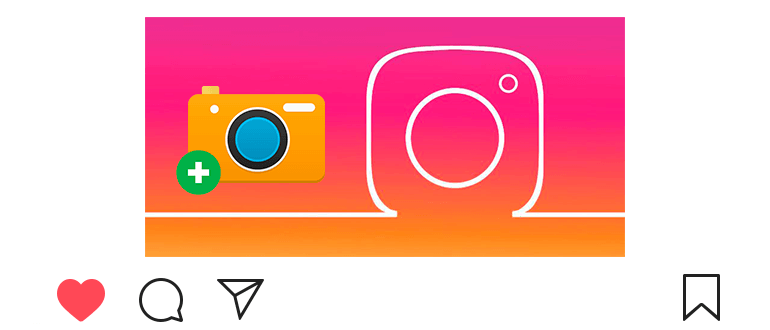
تم التحديث – 11 كانون الأول (ديسمبر) 2019
يمكنك إضافة صور إلى Instagram من المعرض (المكتبة) ، إما جعل واحدة جديدة.
علاوة على ذلك ، يمكنك تحميل الصور ليس فقط من الهاتف ، ولكن أيضًا من خلال جهاز كمبيوتر.
كيفية إضافة صورة إلى Instagram من هاتفك
- В нижней части экрана касаемся



 .
. - قم بتحميل صورة من المعرض أو قم بعمل صورة جديدة:
- يمكنك التقاط صورة جديدة في أسفل الشاشة ، علامة التبويب “صورة”.
- Чтобы включить вспышку коснитесь

 , переключить камеру —
, переключить камеру — 
 .
.
- تغيير حجم الصورة:
- يمكنك تكبير أو تقليل الصورة.
- إذا رغبت في ذلك ، يمكنك إضافة ما يصل إلى 10 صور في منشور واحد (коснитесь

 ), сделать коллаж, панораму или разрезать фото на 9أجزاء.
), сделать коллаж, панораму или разрезать фото на 9أجزاء.
- تحديد حجم الصورة؟ ثم في الزاوية اليمنى العليا اللمس “التالي”.
- الآن نحن نبذل الصورة:
- في الجزء السفلي من الشاشة ، يمكنك تحديد مرشح معين.
- بجانب المرشح ، يمكنك تحرير الصورة (محاذاة ، تغيير السطوع ، التباين ، التفاصيل ، الحرارة ، التشبع ، اللون ، الإرهاق ، تفتيح ، الظل ، المقالة القصيرة ، طمس ، الحدة).
- إذا كنت تفهم التصميم ، فأنت في الزاوية اليمنى العليا المس “التالي”.
- نجري أحدث التغييرات على المنشور:
- إضافة تعليق على الصورة ليتم عرضها تحت منشور (لا تنس علامات التجزئة والفقرات) ؛
- ضع علامة على الأشخاص الموجودين في الصورة ؛
- أضف المكان الذي التقطت فيه الصورة ؛
- اختيار الاجتماعية الأخرى. الشبكة التي تنشر فيها الصورة ؛
- في الإعدادات المتقدمة ، يمكنك تعطيل التعليقات على الصور و تغيير قائمة أفضل الأصدقاء.
- هل المنشور جاهز؟ ثم في الزاوية اليمنى العليا انقر على زر المشاركة.
- سيظهر المنشور في ملفك الشخصي وفي موجز الأخبار. مشترك.
- لإجراء تغييرات بعد نشر صورة ، انقر فوق

 في الزاوية اليمنى العليا وحدد “تحرير” ؛
في الزاوية اليمنى العليا وحدد “تحرير” ؛ - يمكنك إجراء التغييرات التالية: إيقاف / تشغيل التعليقات ، إضافة / إزالة مكان ، وضع علامة / إزالة الأشخاص ، إضافة توقيع
- يمكنك حذف صورة أو أرشفتها في أي وقت. (انظر المقال) ؛
- الغش يحب سيساعدك بسرعة الحصول على TOP؛
- يمكن لأي مستخدم تنزيل الصور من إينستاجرام.
بعد ذلك ، سننظر في طريقتين يمكنك تنزيلهما صورة من الكمبيوتر.
الأول هو لأولئك الذين لديهم نظام التشغيل ويندوز 10 ، والثاني – لجميع إصدارات نظام التشغيل Windows و Mac OS.
كيفية إضافة الصور إلى Instagram عبر الكمبيوتر
- إذا كان لديك Windows 10 – اتبع الرابط.
- قم بتثبيت التطبيق على جهاز كمبيوتر (انظر المقال: Instagram for ويندوز 10).
- نفتح التطبيق وتسجيل الدخول إلى Instagram (تسجيل).
- В нижней части экрана нажимаем на иконку



 .
. - أضف صورة:
- إذا كنت بحاجة إلى تحميل صورة من جهاز الكمبيوتر الخاص بك ، فانقر فوق الجزء العلوي النقش “Camera Roll” وحدد الصورة ؛
- إذا كنت بحاجة لالتقاط صورة من كاميرا ويب ، فحدد علامة التبويب أدناه “صور”.
- بعد ذلك ، ارسم صورة ، وقم بإجراء أي تغييرات ونشرها “مشاركة” في ملف التعريف الخاص بك (أكثر في الفقرة الثالثة من السابق تعليمات).
- يمكنك تغيير اللغة في التطبيق في الإعدادات: انتقل إلى профиль

 , откройте настройки
, откройте настройки 
 — “Language” — “Русский”;
— “Language” — “Русский”; - يمكنك أيضًا إضافة مقاطع فيديو إلى Instagram.
الآن النظر في الطريقة المثلى – تثبيت المحاكي Android للكمبيوتر.
مناسبة لنظام التشغيل Windows و Mac OS.
كيفية نشر الصور على Instagram
- نمر إلى الموقع عن طريق الرابط.
- قم بتنزيل برنامج BlueStacks.
- تثبيت البرنامج على جهاز الكمبيوتر الخاص بك.
- تسجيل الدخول عبر البريد الإلكتروني الخاص بك لسوق اللعب (أو تسجيل حساب جديد).
- في متجر Google Play ، نقوم بالبحث عن التطبيق وتثبيته Instagram.
- نفتح Instagram ونقوم بتسجيل الدخول باستخدام اسم المستخدم و بكلمة مرور
- Всё, теперь можно добавить фото



 по первой инструкции.
по первой инструкции.
- يمكنك أيضًا فتح النسخة المحمولة من Instagram على جهاز كمبيوتر.
هام: أولاً تحتاج إلى تحميل الصورة إلى معرض البرنامج: لهذا في الركن الأيسر العلوي من BlueStacks افتح الصفحة الرئيسية ، ثم انقر على أيقونة “المزيد” أدناه приложений” 
 и выберите “Медиа-менеджер”
и выберите “Медиа-менеджер” 
 .
.
بعد ذلك ، انقر فوق “استيراد من Windows” وأضف أي صورة. بعد هذه الخطوات ، ستظهر الصورة في معرض Instagram.
يمكنك وضع الصورة الرمزية على Instagram (صورة الملف الشخصي) بطريقة مختلفة تعليمات (انظر المادة).
فيديو تعليمي عن الموضوع: كيفية إضافة صورة إلى Instagram من هاتفك أو جهاز كمبيوتر.
